راه ترقی - به کمک گزینه Text Size در iOS 15 و iPadOS 15 میتوانید اندازه متن را در اپ دلخواهتان بدون اعمال آن روی دیگر اپها، تغییر دهید.
آیا تا به حال بهعنوان یک کاربر آیفون یا آیپد خواستهاید که اندازه متن را در یک اپ و بدون تغییر اندازه متنهای دیگر در سراسر دستگاه تغییر دهید؟ باید بدانید که در آیفون و آیپد این امکان وجود دارد که اندازه متن را فقط در یک اپ تغییر دهید. در iOS 15 و iPadOS 15 میتوانید اندازه متن را بهشکل سفارشی برای برنامههای مختلف انتخاب کنید تا خوانش مطالب برایتان راحتتر شود. گزینه Text Size به شما امکان میدهد اندا متن را برای تناسب داشتن با اندازه دلخواهتان کوچکتر یا بزرگتر کنید. مقالههای مرتبط: نحوه انتقال نوار وظیفه ویندوز 11 به بالای صفحه چگوه حالت وبگردی ایمن ارتقایافته را در گوگل کروم فعال کنیم؟
هنگامی که اندازه استاندارد فونت را در آیفون یا آیپد خود تنظیم میکنید، این تغییر روی یادداشتها، جزئیات تقویم، مخاطبان، بهروزرسانی رسانههای اجتماعی و تقریباً هر برنامه دیگری اعمال میشود؛ اما به لطف گزینه جدید Text Size میتوانید متن ایمیلها را بهراحتی در اندازه بزرگتر بخوانید یا توییتهای بیشتری را در یک اسکرول از تایملاین توییتر مشاهده کنید. در این مقاله روش تنظیم اندازه متن سفارشی برای هر برنامه را به شما کاربران آیفون و آیپد آموزش خواهیم داد. نحوه اضافه کردن گزینه اندازه متن به Control Center
ابتدا باید میانبر آیکون Text Size را به Control Center اضافه کنید تا بتوانید هنگام استفاده از هر برنامهای در آیفون یا آیپد به سرعت به آن دسترسی داشته باشید. برنامه تنظیمات را در دستگاه خود باز کرده و Control Center را انتخاب کنید.
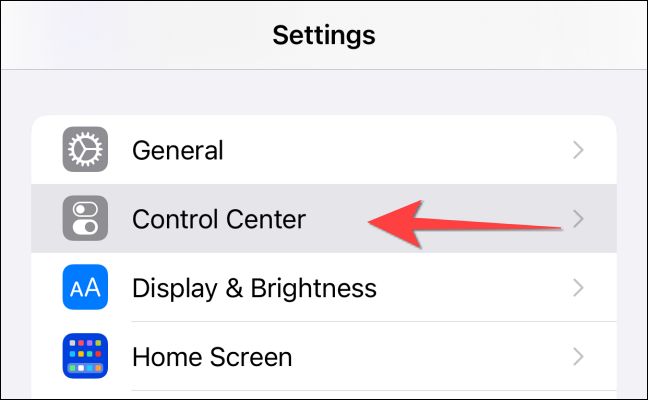
در زیر بخش More Controls گزینه Text size را پیدا کنید. سپس دکمه سبز بهاضافه را انتخاب کنید تا Text size به فهرست Included Controls اضافه شود.
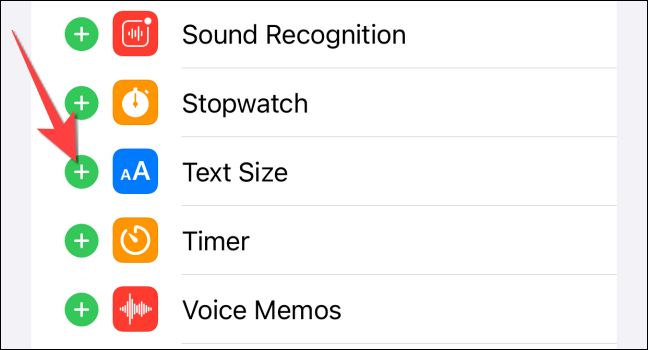
پس از این کار دکمه Text Size به کنترل سنتر اضافه خواهد شد.
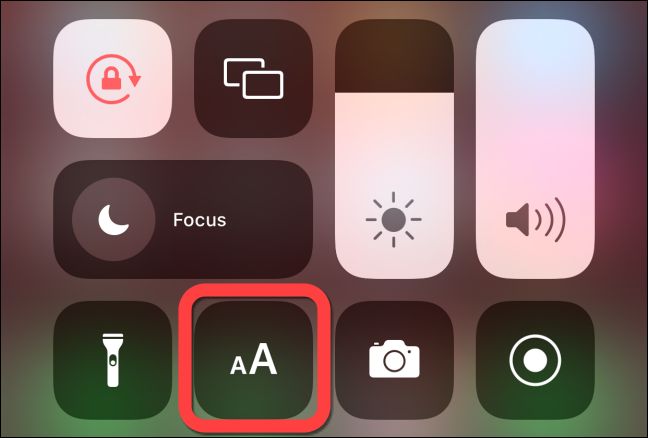
ابتدا برنامه موردنظر را اجرا و سپس از میانبر Text Size در کنترل سنتر استفاده کنید. پس از اجرای Text Size، میتوانید شروع به بزرگ یا کوچک کردن اندازه متن کنید. بسته به مدل دستگاهتان میتوانید کنترل سنتر را با استفاده از یکی از این روشها راهاندازی کنید: iPhone X یا نسخههای جدیدتر: از لبه سمت راست بالای صفحه به پایین بکشید. iPhone SE و iPhone 8 یا بالاتر: از پایین صفحه به سمت بالا بکشید. iPad mini 4 یا جدیدتر، iPad Air 2 یا جدیدتر، iPad نسل 5 یا جدیدتر و تمام نسخههای iPad Pro: از لبه سمت راست بالای صفحه به پایین بکشید. ابتدا برنامهای که میخواهید اندازه متن برای آن تنظیم شود را باز کنید. در مرحله بعد، کنترل سنتر را روی صفحه دستگاه خود باز کنید و روی دکمه aA یک یا دو مرتبه ضربه بزنید و مکث کنید تا نوار تنظیم اندازه متن ظاهر شود.
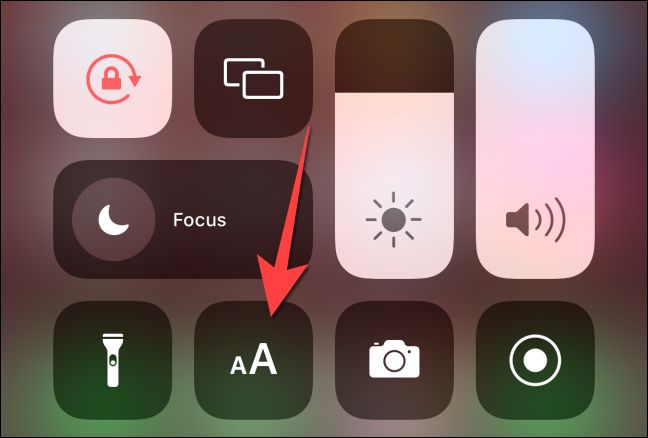
برای تغییر اندازه متن برنامهای که باز کردهاید، ابتدا دکمه موجود در قسمت پایینی سمت چپ که نام برنامه زیر آن قابل مشاهده است را انتخاب کنید. با این کار نوار به جای شش سطح یازده سطح را نشان میدهد.
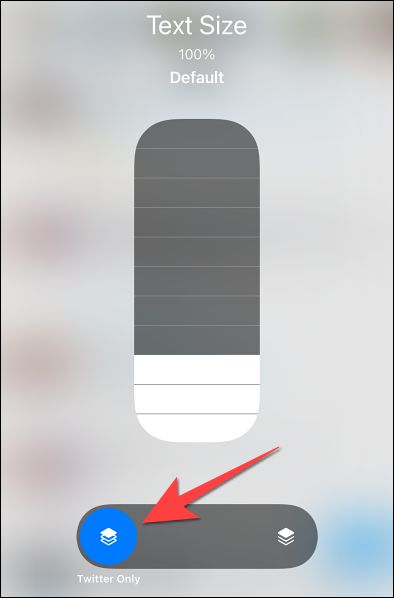
هشدار : افزایش اندازه فونت برای صفحه اصلی، اندازه متن اعلانها را نیز تغییر میدهد. اگر اعلان های حساس را پنهان کنید، متن روی صفحه قفل شما نشان داده نخواهد شد. برای کاهش اندازه متن نیز میتوانید انگشت خود را روی نوار نگه داشته و به پایین بکشید.
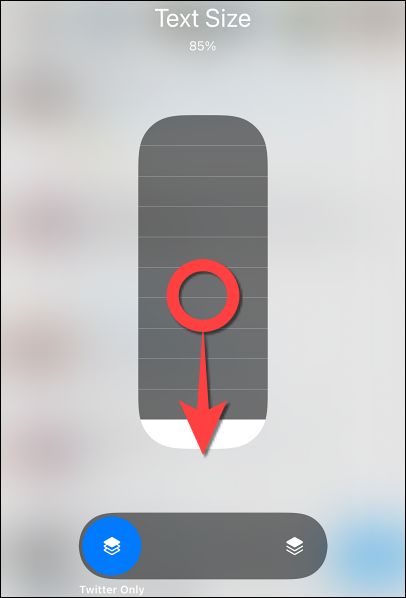
http://www.RaheNou.ir/Fa/News/312455/چگونه-در-آیفون-اندازه-متن-را-برای-هر-اپ-تغییر-دهیم؟